|
1 иҝңзЁӢиҝһжҺҘCentOSжңҚеҠЎеҷЁеёёи§Ғй—®йўҳ CentOS7дёӯзҡ„GNOMEеҗҜз”ЁдәҶжң¬ең°зЎ¬д»¶еҠ йҖҹеҠҹиғҪпјҢжүҖд»ҘйҖҡиҝҮXDMCPеҚҸи®®иҝңзЁӢиҝһжҺҘCentOSж—¶дјҡжңүй—®йўҳгҖӮиҝҷдёӘеңЁX Managerе®ҳзҪ‘еҚҡе®ўдёӯе·ІжҸҗеҸҠпјҢ并е»әи®®дҪҝз”Ёе…¶д»–зҡ„display manager(еҰӮlightdmзӯү)е’Ңdesktop environment(XfceжҲ–KDEзӯү)жқҘ规йҒҝиҜҘй—®йўҳгҖӮ
еңЁCentOS7дёӯе®үиЈ…еҘҪlightdmе’ҢXfceеҗҺпјҢз”ұдәҺзі»з»ҹеүҚжңҹе·Іе®үиЈ…дәҶGNOME desktopпјҢеңЁwindowsдёӢйҖҡиҝҮxmanagerеңЁиҫ“е…Ҙз”ЁжҲ·еҗҚе’ҢеҜҶз ҒеҗҺпјҢд»ҚдјҡжҠҘan error:oh no! something has gone wrong, A problem has occurred and the system can't recoverд№Ӣзұ»зҡ„й”ҷиҜҜ
жЈҖжҹҘжҳҜеҗҰе®үиЈ…жЎҢйқўзҺҜеўғгҖҗps -A | egrep -i "gnome|kde|mate|cinnamon|lx|xfce|jwm|lightdm"гҖ‘
жңүдәәиҜҙпјҢжңҚеҠЎеҷЁеҝ…йЎ»жҳҜеңЁжЎҢйқўзҺҜеўғдёӢеҗҜеҠЁпјҢжң¬дәәдәІжөӢCentOS6дёҚеҝ…еңЁжЎҢйқўдёӢеҗҜеҠЁпјҢд»Қ然еҸҜд»ҘиҝңзЁӢиҝһжҺҘжҳҫзӨәжЎҢйқў 2 е®үиЈ…-й…ҚзҪ®lightdm- # е®үиЈ…epelжәҗгҖҗyum install -y epel-releaseгҖ‘
- # е®үиЈ…lightdmе’ҢXfceгҖҗyum install -y lightdm && yum groupinstall -y xfceгҖ‘
- # дҝ®ж”№lightdm.confж–Ү件пјҲй…ҚзҪ®ж–Ү件дёӯжңүиҜҰз»Ҷзҡ„еҸӮж•°иҜҙжҳҺпјүгҖҗvim /etc/lightdm/lightdm.confгҖ‘
- ...
- [XDMCPServer]
- enabled=true
- port=177
- ...
- # е°ҶDisplay ManagerеҲҮжҚўдёәlightdmгҖҗsystemctl disable gdm && systemctl enable lightdmгҖ‘
- # еҗҜеҠЁlightdmгҖҗsystemctl start lightdmгҖ‘
- # е…ій—ӯжҲ–иҖ…еҸ–ж¶ҲйҳІзҒ«еўҷ(иӢҘе·Іе…ій—ӯеҲҷеҝҪз•Ҙ)гҖҗsystemctl stop firewalld.serviceгҖ‘
гҖҗsystemctl status lightdmгҖ‘ жҹҘзңӢlightdmзҡ„еҗҜеҠЁзҠ¶жҖҒпјҢ иӢҘжңүзҠ¶жҖҒй—®йўҳпјҢиҜ·е…ҲйҮҚеҗҜеӣҫеҪўз•Ңйқў гҖҗinit3 && init5гҖ‘еҶҚжҹҘзңӢ
йҖҡиҝҮвҖҷpstreeвҖҷе‘Ҫд»ӨжҹҘзңӢlightdmзҡ„иҜҰз»Ҷи°ғз”Ёжғ…еҶөпјҲеҰӮдёӢеӣҫпјҢlightdmеҗҺйқўиҝҳжҳҜи°ғз”Ёgnome-session
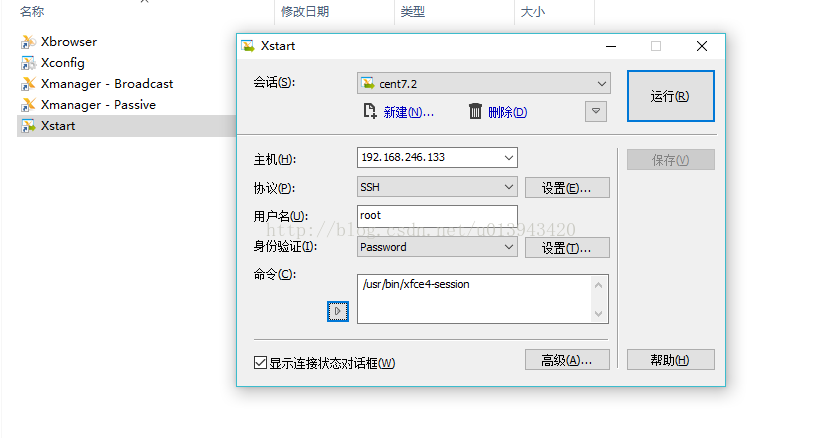
3 иӢҘиҝҳеҮәзҺ°й—®йўҳпјҢжӣҙж–°XManagerзүҲжң¬
4 еҮәзҺ°жқғйҷҗзұ»зҡ„й—®йўҳпјҢеҸҜе…Ҳе…ій—ӯSELinux
жҹҘзңӢselinuxзҠ¶жҖҒгҖҗ sestatusгҖ‘
дёҙж—¶е…ій—ӯ гҖҗsetenforce 0гҖ‘
ж°ёд№…е…ій—ӯ вҖ“> дҝ®ж”№й…ҚзҪ®ж–Ү件гҖҗ/etc/selinux/configгҖ‘пјҢе°ҶSELINUзҪ®дёәгҖҗdisabledгҖ‘
5 CentOS6.xдёӢеҸҜзӣҙжҺҘдҪҝз”ЁgdmйҖҡиҝҮXDMCPжҲ–XstartжқҘиҝңзЁӢиҝһжҺҘпјҢдёҖиҲ¬жӯҘйӘӨеҰӮдёӢйҖҡиҝҮyum groupinstallе®үиЈ…зі»еҲ—иҪҜ件пјҢеҰӮгҖҗyum groupinstall "Desktop" "X Window System"гҖ‘
дҝ®ж”№gdmй…ҚзҪ®ж–Ү件пјҢгҖҗ/etc/gdm/custom.confгҖ‘пјҢеңЁиҝҷдёӘж–Ү件дёӯпјҢд»ҘиҠӮзҡ„еҪўејҸз»„з»Үеҗ„зұ»й…ҚзҪ®еҸӮж•°пјҢиҠӮеҗҚз”ЁдёӯжӢ¬еҸ·[]еҢ…еӣҙиө·жқҘпјҢеҰӮ[security]гҖҒ[xdmcp]зӯүпјҢиҰҒж”ҜжҢҒиҝңзЁӢиҝһжҺҘпјҢйңҖиҰҒеңЁй…ҚзҪ®ж–Ү件дёӯеўһеҠ д»ҘдёӢеҶ…е®№пјҡ
[security]
#е…Ғи®ёз”Ёrootз”ЁжҲ·иҝӣиЎҢиҝңзЁӢиҝһжҺҘ
AllowRemoteRoot=true
[xdmcp]
#еҗҜеҠЁиҝңзЁӢиҝһжҺҘжңҚеҠЎж”ҜжҢҒ
Enable=true
#жңҚеҠЎз«ҜеҸЈ
Port=177
еҗҜеҠЁжңҚеҠЎ(init 3 && init 5)
|